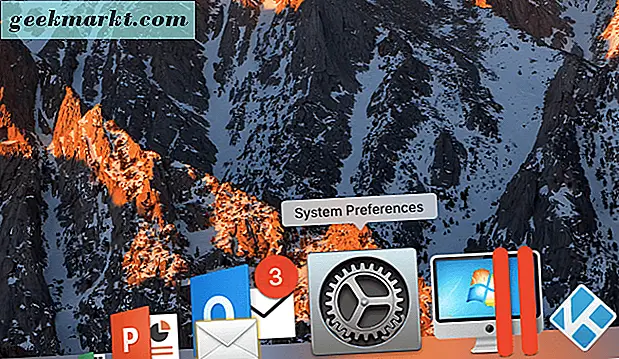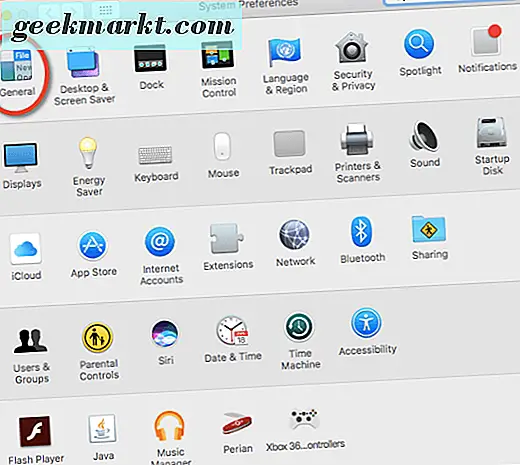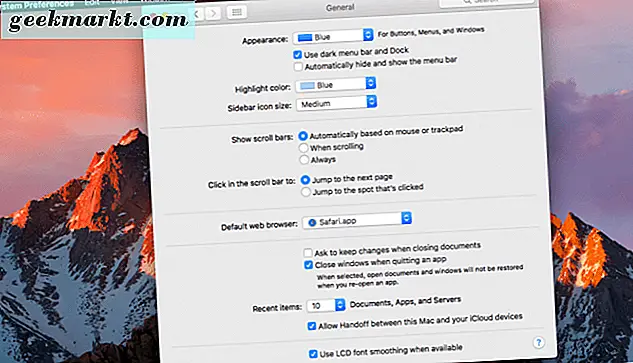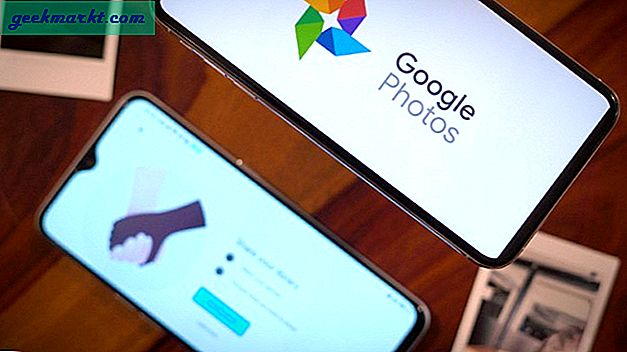Du ved måske allerede, at du kan tilpasse måden din Mac desktop ser ud uden brug af tredjeparts applikationer. Vidste du, at der er et mørkt tema valg? Nå, det er ikke helt ude i det åbne, det er lidt under overfladen af MacOS inden for Systemindstillinger. Vi skal vise dig, hvor du skal hen, for at ændre din Macs skrivebord fra lyset til det mørke tema.
Indstil det mørke tema
Nogle gange er det dejligt at skifte tingene lidt op. I stedet for at holde fast i MacOS traditionelle udseende, lad os blive vanvittige og blive mørke.
- Gå til "Systemindstillinger" (det er gearikonet i din dock).
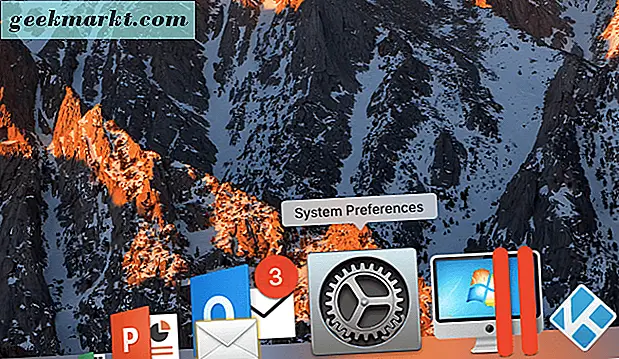
- Klik derefter på "General".
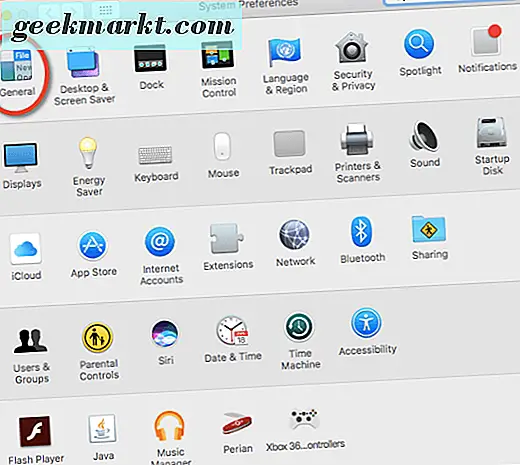
- Se direkte under "Udseende", og afkryds feltet i nærheden af "Brug mørk menulinje og Dock."
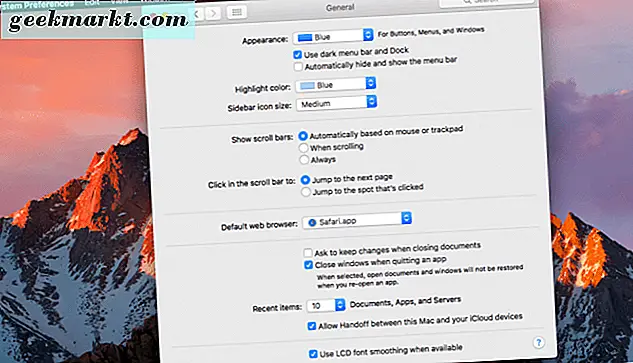
Du har nu fået det mørke tema aktiveret på MacOS. Ikke for svært, ikke? Og det ser godt ud.
Hvis du har haft nok af at leve på den vilde side, kan du altid ændre din Mac-desktop tilbage til det traditionelle udseende. Bare gå tilbage til Systemindstillinger> Generelt> fjern markeringen i feltet nær "Brug mørk menulinje og Dock".
Har du bemærket, at du også kan ændre andre udseendeindstillinger? Du kunne:
- Brug Blå eller Grafit til knapper, menuer og Windows.
- Vis eller skjul automatisk menulinjen øverst på din Mac.
- Skift fremhævningens farve til dine mapper og filer.
- Skift sidebjælke-ikonstørrelsen fra lille til mellem eller stor.
Bortset fra disse indbyggede muligheder på MacOS, er der virkelig ikke meget derude som de temavalg, som Windows-brugere har. Hvis du ved eller har hørt om nogle kølige Mac-apps, som giver dig mulighed for at tilpasse dit Mac-skrivebord mere specifikt, så lad os det vide. Vi vil gerne høre fra dig!